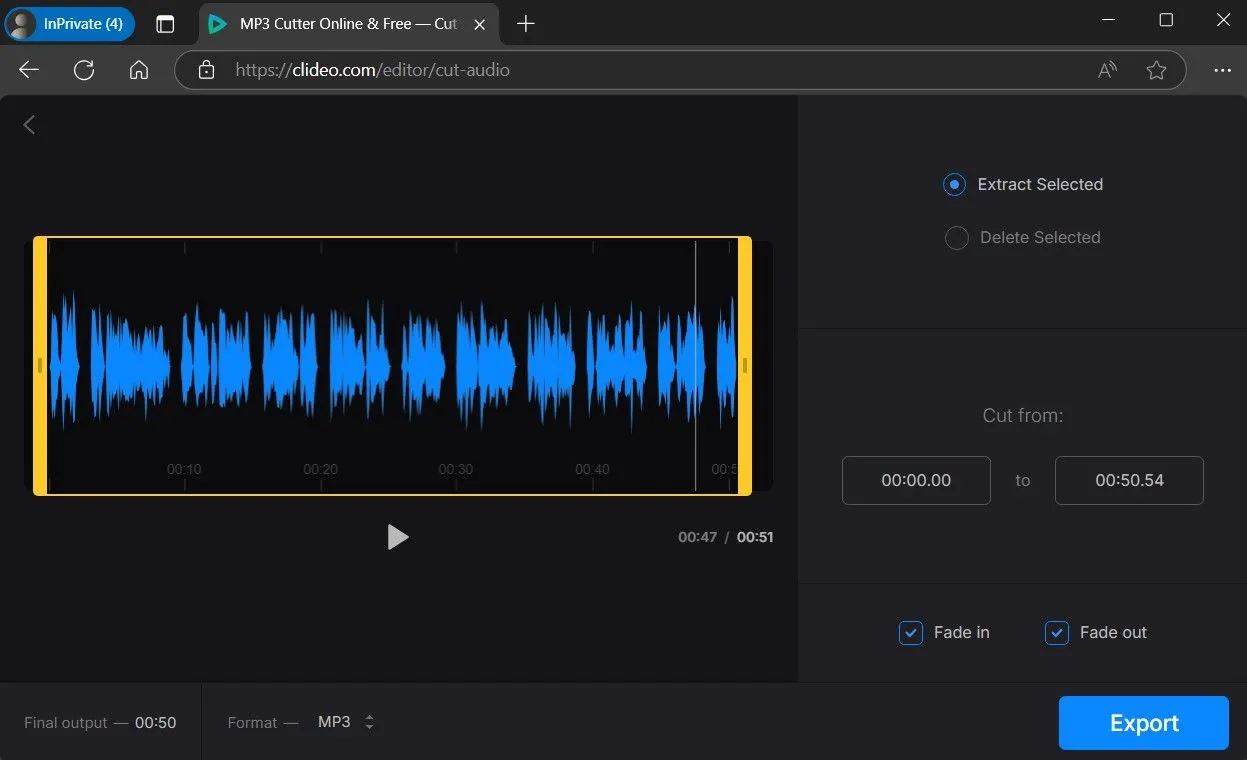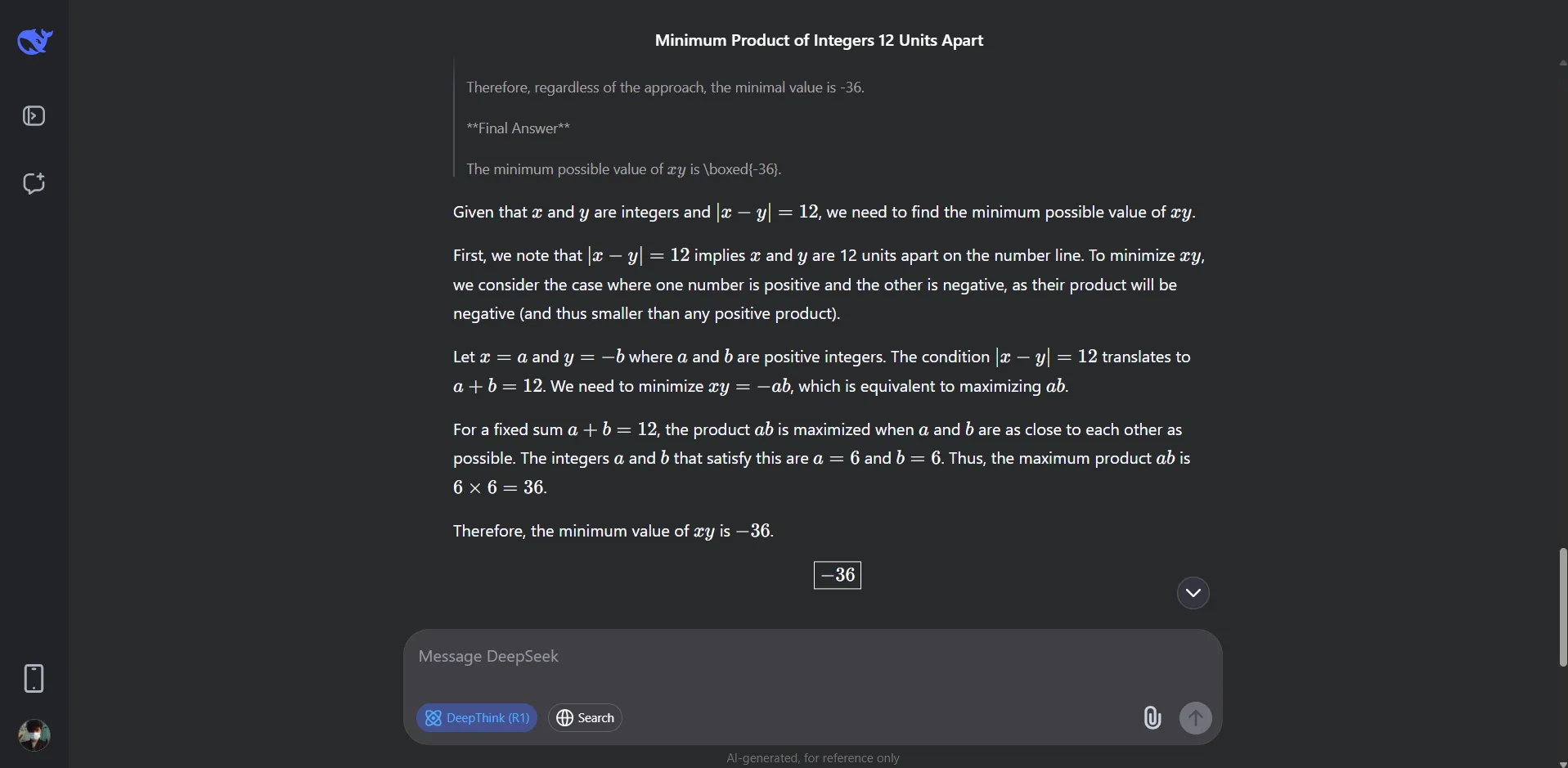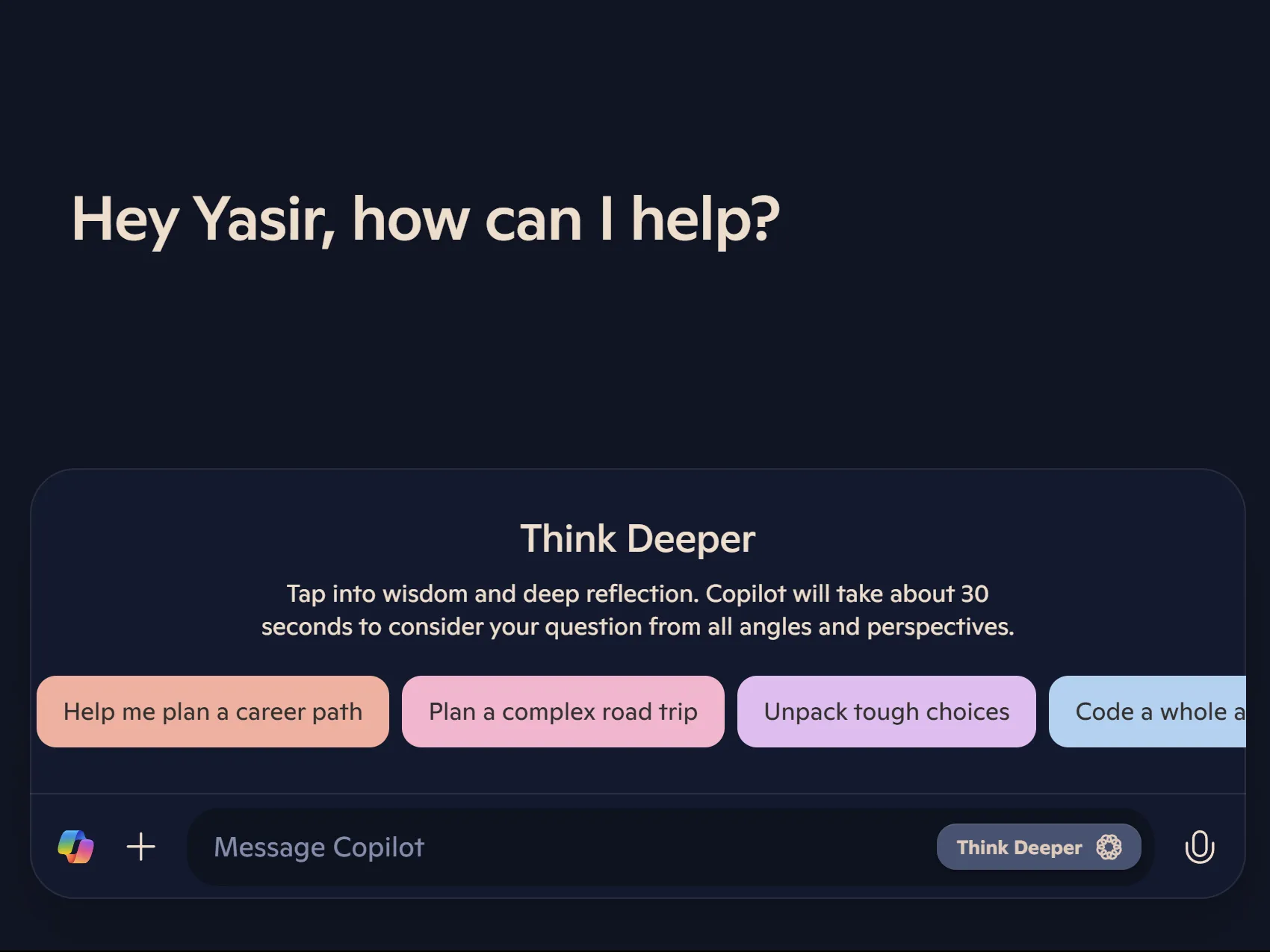Nếu bạn đang mất quá nhiều thời gian vào các tác vụ dữ liệu lặp đi lặp lại trong Google Sheets, bạn không đơn độc. Trước đây, tôi cũng từng tốn hàng giờ mỗi tuần chỉ để thực hiện các bước tương tự – cho đến khi tôi tình cờ khám phá ra một hàm duy nhất có thể giải quyết mọi khó khăn này. Hãy để tôi giới thiệu cho bạn hàm QUERY trong Google Sheets, một công cụ mạnh mẽ giúp tự động hóa và quản lý dữ liệu một cách chuyên nghiệp. Hàm này không chỉ giúp bạn tiết kiệm thời gian mà còn nâng cao hiệu quả làm việc, biến Google Sheets từ một bảng tính đơn thuần thành một hệ thống quản lý dữ liệu linh hoạt, đáp ứng mọi nhu cầu phân tích và báo cáo của bạn.
Hàm QUERY cho phép bạn trích xuất, lọc, sắp xếp, nhóm và tổng hợp dữ liệu với cú pháp tương tự như SQL, mang lại khả năng xử lý dữ liệu vượt trội mà các hàm thông thường khó có thể sánh bằng. Việc làm chủ hàm QUERY sẽ mở ra một kỷ nguyên mới trong cách bạn tương tác với dữ liệu, đặc biệt khi làm việc với các bộ dữ liệu lớn hoặc cần tổng hợp thông tin từ nhiều nguồn khác nhau. Hãy cùng khám phá 5 cách mà hàm QUERY có thể thay đổi hoàn toàn quy trình làm việc của bạn, giúp bạn đạt được hiệu suất tối đa và trở thành một chuyên gia trong việc quản lý dữ liệu trên Google Sheets.
Sắp Xếp Dữ Liệu Tự Động, Cập Nhật Theo Thời Gian Thực
Cách nhanh nhất mà hàm QUERY cải thiện bảng tính của tôi là loại bỏ hoàn toàn nỗi ám ảnh về việc phải sắp xếp lại dữ liệu liên tục. Chắc hẳn bạn đã quen với vòng luẩn quẩn khó chịu: bạn sắp xếp dữ liệu của mình, sau đó một giờ sau, thông tin mới được nhập vào, và đột nhiên danh sách đã sắp xếp của bạn hoàn toàn bị mất trật tự. Đó chính là vấn đề mà QUERY giải quyết triệt để.
Giả sử bạn muốn theo dõi hàng tồn kho của công ty theo giá. Thay vì sắp xếp lại không ngừng, bạn có thể sử dụng một truy vấn QUERY như sau:
=QUERY(A:G, "SELECT * ORDER BY E desc")
Trong ví dụ này, bạn đang yêu cầu Google Sheets lấy tất cả dữ liệu từ cột A đến cột G và sắp xếp chúng theo cột E (là cột chứa giá trong trường hợp này) theo thứ tự giảm dần.
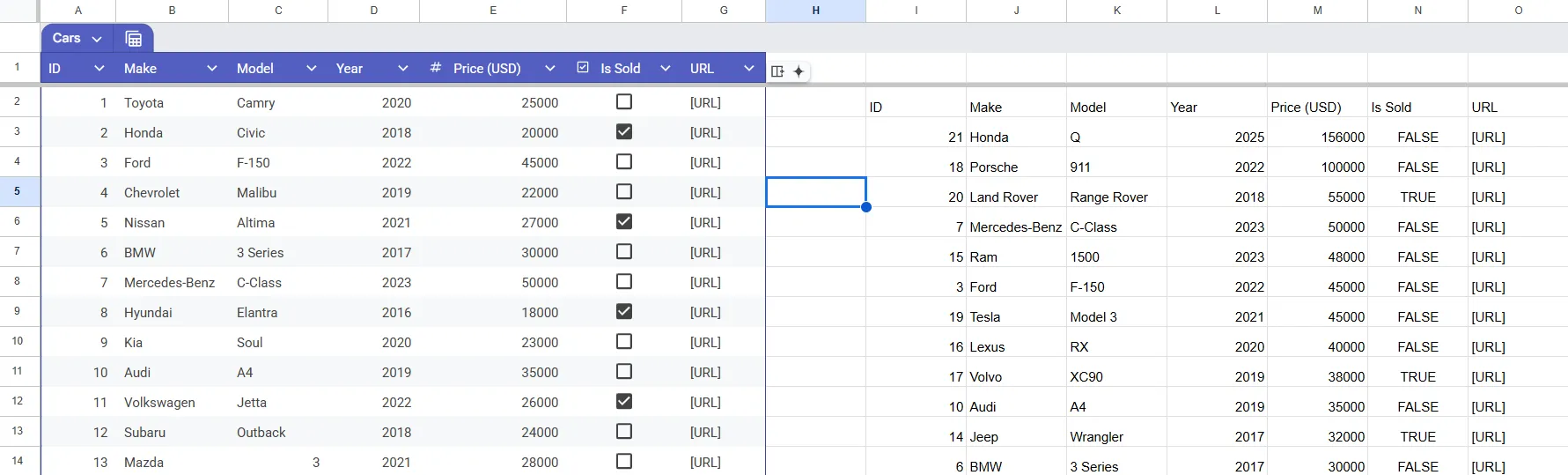 Kết quả sắp xếp dữ liệu tự động bằng hàm QUERY ORDER BY trong Google Sheets, hiển thị xe đắt nhất lên đầu.
Kết quả sắp xếp dữ liệu tự động bằng hàm QUERY ORDER BY trong Google Sheets, hiển thị xe đắt nhất lên đầu.
Ngay lập tức, những chiếc xe đắt nhất của bạn sẽ được đưa lên đầu danh sách. Điều làm cho tính năng này trở thành một bước đột phá là nó không ngừng hoạt động. Khi một chiếc xe trị giá 250.000 USD mới được thêm vào bảng tính của bạn, nó sẽ ngay lập tức xuất hiện ở đầu kết quả truy vấn QUERY của bạn mà không cần bạn phải sắp xếp lại. Những gì trước đây mất vài phút nhấp và kéo trong suốt cả ngày, giờ đây diễn ra hoàn toàn tự động. Quan trọng hơn, tôi không bao giờ bỏ lỡ các mặt hàng có ưu tiên cao nữa vì chúng luôn nằm đúng vị trí của chúng.
Kết Hợp Nhiều Thao Tác Vào Một Công Thức Duy Nhất
Tôi không thể đếm được đã bao nhiêu lần tôi phải thực hiện hàng loạt thao tác: lọc dữ liệu, sắp xếp nó, ẩn một số cột nhất định, và có thể nhóm các mục lại với nhau. Giờ đây, nhờ QUERY, tôi có thể thực hiện tất cả những điều đó chỉ trong một lần.
Giả sử tôi cần chuẩn bị một báo cáo doanh số bán hàng và tôi cần thực hiện các bước sau:
- Chỉ lọc ra những chiếc xe đã bán.
- Loại bỏ bất kỳ chiếc xe nào có giá dưới 30.000 USD.
- Loại trừ các mẫu xe Tesla.
- Sắp xếp theo giá để xem các giao dịch lớn nhất trước.
Đó là bốn bước riêng biệt. Nếu tôi phải thực hiện thủ công và mắc lỗi ở bất kỳ đâu, tôi sẽ phải bắt đầu lại từ đầu. Thay vào đó, tôi chỉ cần gõ:
=QUERY(Test!A:G, "SELECT * WHERE F = TRUE AND E > 30000 AND NOT B contains 'Tesla' ORDER BY E desc")
Một công thức thay thế bốn bước. Vì tôi đã chèn hàm QUERY vào một trang tính trống, tôi đã thêm tên trang tính với dấu chấm than (Test!) trước khi chỉ định các cột chứa dữ liệu của mình.
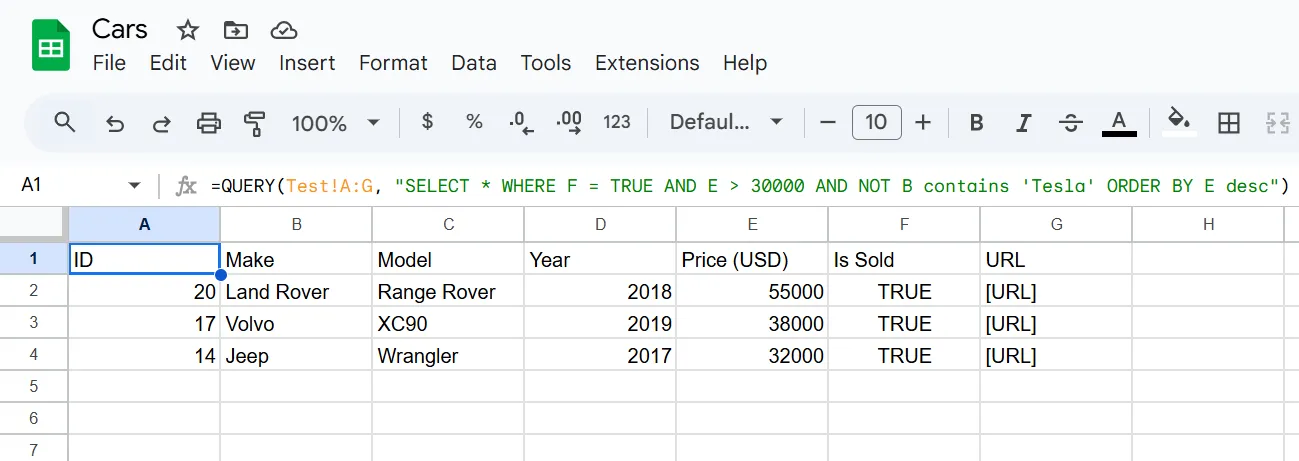 Kết quả của hàm QUERY được đặt trên một trang tính Google Sheets trống, thực hiện nhiều điều kiện lọc và sắp xếp.
Kết quả của hàm QUERY được đặt trên một trang tính Google Sheets trống, thực hiện nhiều điều kiện lọc và sắp xếp.
Điều tuyệt vời nhất là tôi có thể trở nên phức tạp hơn với các mệnh đề như PIVOT, LABEL, v.v. Chẳng hạn, khi tôi cần xem sản phẩm của từng năm đang bán như thế nào, tôi thêm GROUP BY:
=QUERY(Test!A:G, "SELECT D, SUM(E) WHERE F = TRUE GROUP BY D ORDER BY SUM(E) desc")
Công thức này hiển thị doanh thu từ các mẫu xe của từng năm, tự động sắp xếp từ cao nhất đến thấp nhất.
Việc tiết kiệm thời gian cộng dồn rất nhanh. Những gì trước đây mất của tôi 10-15 phút để nhấp, lọc và sắp xếp, giờ đây chỉ mất 30 giây để gõ một công thức. Và không giống như quy trình nhiều bước cũ của tôi, tôi không bao giờ vô tình bỏ qua một bước hoặc làm lộn xộn thứ tự nữa.
Xử Lý Bộ Dữ Liệu Khổng Lồ Không Gây Giật Lag
Hãy tưởng tượng thế này: Bạn đang cố gắng tìm 100 khách hàng gần đây nhất từ một cơ sở dữ liệu với hơn 50.000 hàng để gửi một chiến dịch email nhắm mục tiêu. Nghe có vẻ đơn giản phải không?
Không hề. Mỗi khi bạn cố gắng sắp xếp, lọc hoặc thao tác với loại bộ dữ liệu khổng lồ đó, Google Sheets có thể sẽ bị treo. Tôi đã phải đối mặt với điều này cho đến khi tôi phát hiện ra QUERY có thể xử lý các bộ dữ liệu cồng kềnh một cách mượt mà.
Đây là một ví dụ:
=QUERY('50000 Sales Records'!A:N, "SELECT * ORDER BY H desc LIMIT 100")
Công thức này sẽ lấy 100 đơn hàng gần đây nhất, vì cột H bao gồm ngày giao hàng. Trong khi đó, bạn cũng có thể lấy các đơn hàng cụ thể hơn, ví dụ từ đơn hàng thứ 61 đến 160 bằng cách thêm OFFSET. Thay vì bắt máy tính của bạn xử lý và hiển thị tất cả hơn 50.000 hàng, tốn rất nhiều thời gian, chỉ để bạn có thể xem 100 hàng đầu, QUERY (với mệnh đề LIMIT và OFFSET) đủ thông minh để lấy chính xác những gì bạn cần và bỏ qua phần còn lại.
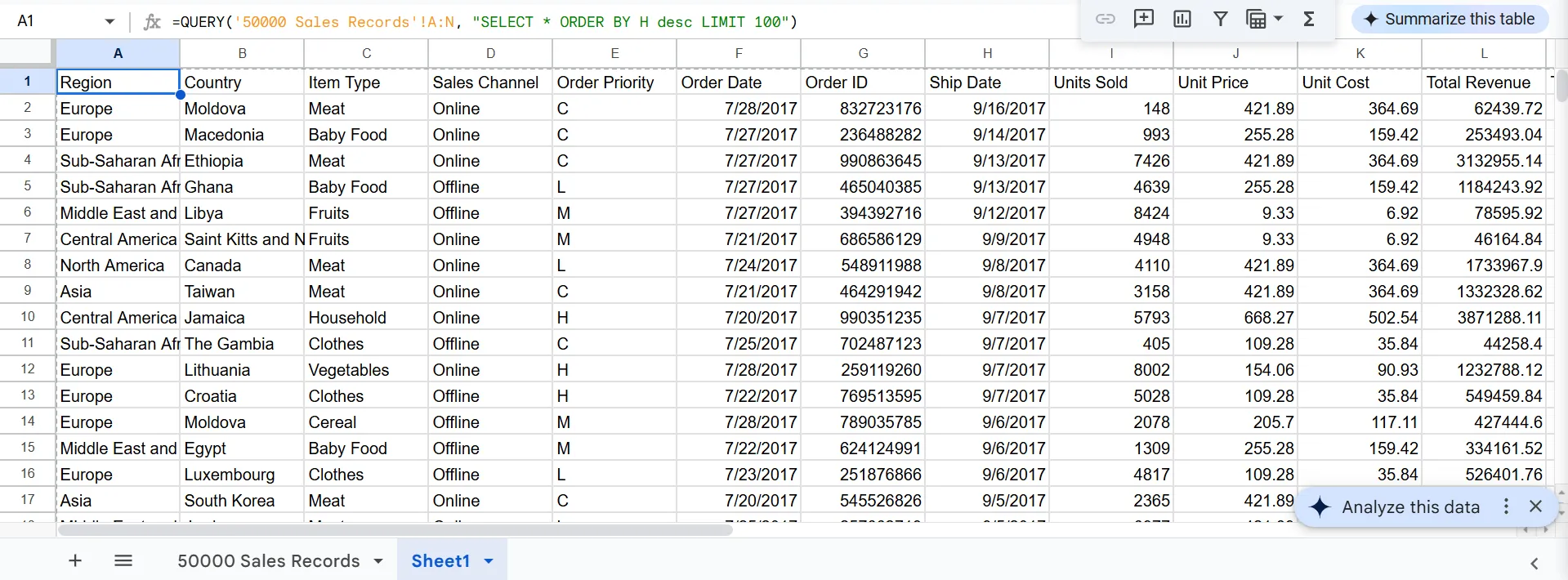 Kết quả của hàm QUERY với ORDER BY và LIMIT được áp dụng cho dữ liệu lớn trong Google Sheets, hiển thị 100 hàng dữ liệu gần nhất.
Kết quả của hàm QUERY với ORDER BY và LIMIT được áp dụng cho dữ liệu lớn trong Google Sheets, hiển thị 100 hàng dữ liệu gần nhất.
Bạn thậm chí có thể sử dụng LIMIT và OFFSET với tất cả các tính năng QUERY khác – nhóm, sắp xếp, lọc – mà không phải vật lộn với trình duyệt của mình và lãng phí thời gian.
Phân Tích Dữ Liệu Từ Nhiều Trang Tính Hoặc Tệp Khác Nhau
Bạn vẫn đang sao chép dữ liệu thủ công giữa các bảng tính hoặc sổ làm việc chỉ để làm một báo cáo? Bạn có thể dừng lại ngay bây giờ. Hàm QUERY cho phép bạn phân tích dữ liệu trên nhiều trang tính – hoặc thậm chí trên các tệp hoàn toàn khác nhau – mà không cần chạm vào Ctrl+C.
Kết Hợp Nhiều Tab Trong Một Lần
Giả sử bạn có dữ liệu hàng quý được chia thành các tab như Sales_Q1 và Sales_Q2, bạn có thể hợp nhất chúng thành một bộ dữ liệu duy nhất bằng cách sử dụng dấu ngoặc nhọn {}. Sau đó, chạy phân tích của bạn giống như bạn làm trên một trang tính duy nhất.
=QUERY({Sales_Q1!A:N; Sales_Q2!A:N; Sales_Q3!A:N; Sales_Q4!A:N}, "SELECT Col3, Col1, SUM(Col9) WHERE Col5 = 'C' GROUP BY Col3, Col1")
Giả sử cột 3 (Col3) là Loại sản phẩm, cột 1 (Col1) là Khu vực, cột 9 (Col9) là Số lượng đã bán và cột 5 (Col5) là Mức độ ưu tiên của đơn hàng. Chỉ cần đảm bảo cấu trúc (các cột) của mỗi trang tính khớp nhau, và bạn đã sẵn sàng.
Tôi vừa kết hợp bốn trang tính với dữ liệu từ các quý khác nhau để lấy tổng số đơn vị đã bán trên mỗi mặt hàng và khu vực cho các đơn hàng ưu tiên C. Thật dễ dàng!
Kéo Dữ Liệu Từ Bảng Tính Google Khác (Không Cần Tải Xuống)
Nếu bạn cần dữ liệu từ một tệp hoàn toàn khác, bạn có thể sử dụng hàm IMPORTRANGE kết hợp với QUERY để nhập dữ liệu đó. Giả sử bạn muốn lấy dữ liệu bán xe của chúng tôi và so sánh nó với dữ liệu chúng tôi đã thu thập từ bốn trang tính trên, bạn có thể sử dụng công thức này:
=QUERY(IMPORTRANGE("https://docs.google.com/spreadsheets/d/yoursheetID/edit", "Test!A:G"), "SELECT Col4, SUM(Col5) GROUP BY Col4")
Bạn sẽ cần cấp quyền trước khi có thể kéo dữ liệu từ bảng tính bên ngoài.
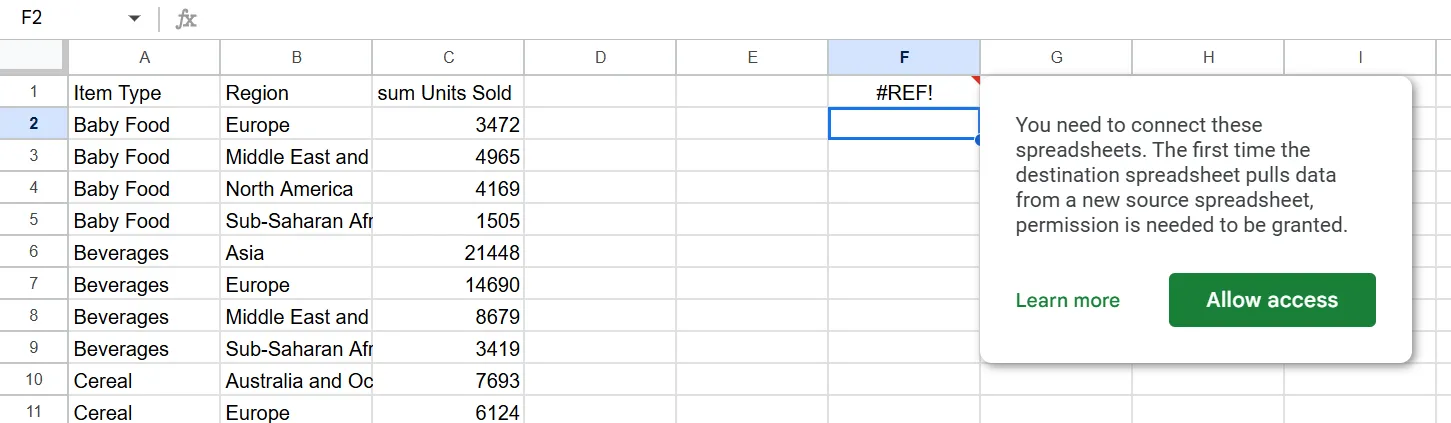 Yêu cầu cấp quyền truy cập vào một bảng tính bên ngoài để thực hiện truy vấn QUERY trong Google Sheets.
Yêu cầu cấp quyền truy cập vào một bảng tính bên ngoài để thực hiện truy vấn QUERY trong Google Sheets.
Khi bạn cấp quyền truy cập, bạn có thể lấy dữ liệu từ bảng tính bên ngoài theo thời gian thực và nó sẽ tự động cập nhật nếu dữ liệu nguồn thay đổi.
Hàm QUERY cho phép bạn phân tích dữ liệu trên các tab và tệp khác nhau mà không cần phải mở một tab hoặc tệp thứ hai, từ đó tối ưu hóa quy trình làm việc và đảm bảo tính nhất quán của dữ liệu.
Sắp Xếp Và Lọc Động Không Cần Viết Lại Công Thức
Bạn muốn sắp xếp hoặc lọc dữ liệu của mình theo cách khác mà không cần viết lại toàn bộ công thức QUERY mỗi lần? Bạn hoàn toàn có thể làm được điều đó với một thiết lập đơn giản sử dụng dấu ngoặc kép và dấu và (&):
=QUERY({Sales_Q1!A:N; Sales_Q2!A:N; Sales_Q3!A:N; Sales_Q4!A:N}, "SELECT * WHERE Col1 = '"&G21&"'", 1)
Khi sếp bạn muốn xem dữ liệu khu vực Châu Âu, bạn chỉ cần gõ “Europe” vào ô G21.
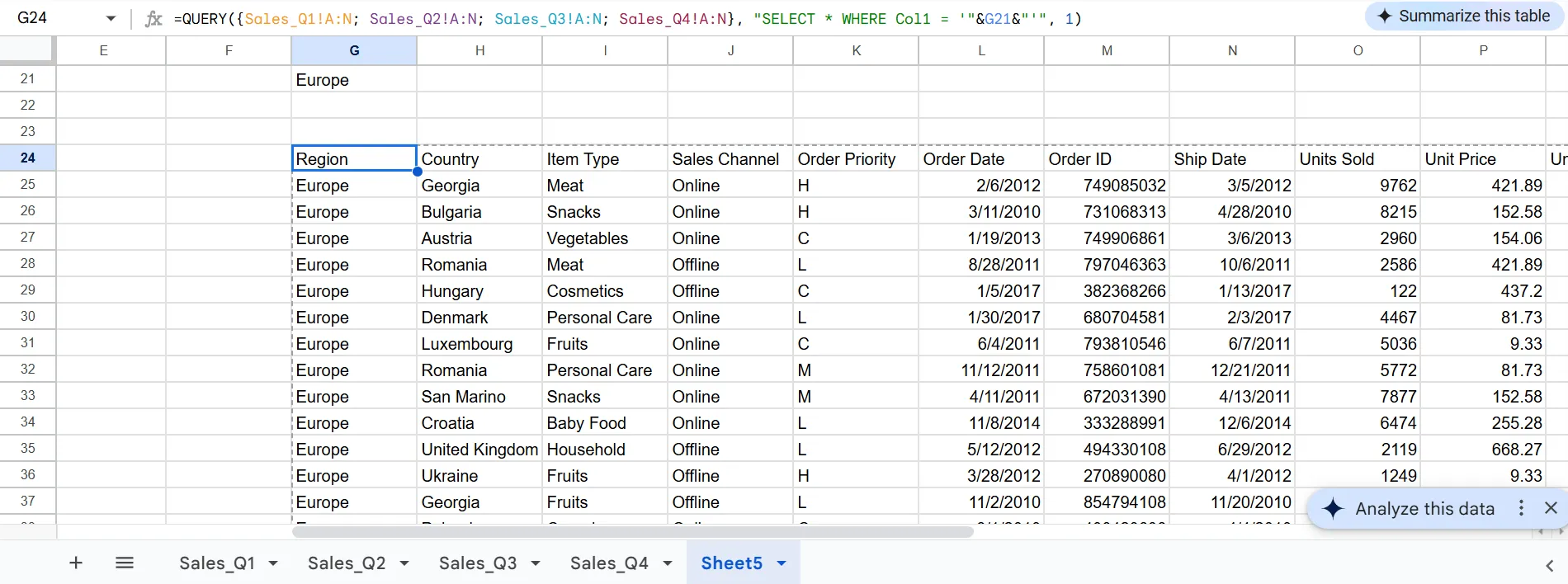 Kết quả của hàm QUERY với tham chiếu ô động trong Google Sheets, cho phép lọc dữ liệu linh hoạt theo giá trị trong một ô cụ thể.
Kết quả của hàm QUERY với tham chiếu ô động trong Google Sheets, cho phép lọc dữ liệu linh hoạt theo giá trị trong một ô cụ thể.
Khi sếp muốn dữ liệu khu vực Châu Phi cận Sahara, bạn chỉ cần gõ “Sub-Saharan Africa.” Đảm bảo rằng đó là một mục hợp lệ trong cột 1. Công thức vẫn giữ nguyên, nhưng kết quả sẽ cập nhật ngay lập tức. Một khi bạn đã nắm vững điều này, nó sẽ trở nên vô cùng mạnh mẽ.
Sức mạnh thực sự bùng nổ khi tôi bắt đầu sử dụng tính năng này cho các khoảng ngày. Các ngày trong công thức QUERY thường rất khó tính. Chúng cần phải ở đúng định dạng (YYYY-MM-DD) nếu không mọi thứ sẽ bị hỏng. Nhưng với các tham chiếu ô, bạn có thể thiết lập các điều khiển ngày thân thiện với người dùng:
=QUERY({Sales_Q1!A:N; Sales_Q2!A:N; Sales_Q3!A:N; Sales_Q4!A:N}, "SELECT * WHERE Col6 >= date '"&TEXT(G142, "yyyy-mm-dd")&"' AND Col6 <= date '"&TEXT(I142, "yyyy-mm-dd")&"'", 1)
Bây giờ, tôi có ô G142 cho ngày bắt đầu, ô I142 cho ngày kết thúc và cột 6 đại diện cho Cột Ngày Đặt hàng. Khi ai đó hỏi doanh số của chúng tôi từ ngày 15 tháng 3 năm 2011 đến ngày 30 tháng 4 năm 2015 là bao nhiêu, tôi chỉ cần thay đổi hai ô đó thay vì vật lộn với cú pháp công thức.
Điều tuyệt vời nhất là tôi có thể chia sẻ các bảng tính này với các đồng nghiệp không phải là chuyên gia về công thức. Họ thấy các ô nhập liệu gọn gàng nơi họ có thể thay đổi khu vực hoặc điều chỉnh khoảng ngày, và họ không hề biết có một truy vấn QUERY phức tạp đang chạy ngầm.
Hàm QUERY trong Google Sheets không chỉ là một công thức thông thường. Đó là một công cụ tự động hóa dữ liệu toàn diện. Cho dù bạn đang xử lý hàng chục nghìn hàng, sao chép dữ liệu giữa các trang tính, hay chỉ đơn giản là mệt mỏi với việc sắp xếp và lọc lặp đi lặp lại, QUERY sẽ xử lý tất cả một cách dễ dàng và hiệu quả.
Nó nhanh chóng. Nó linh hoạt. Và một khi bạn bắt đầu sử dụng hàm QUERY trong Google Sheets, bạn sẽ thực sự tự hỏi làm thế nào bạn có thể làm việc mà không có nó trước đây. Hãy áp dụng ngay những bí quyết này để nâng tầm kỹ năng quản lý dữ liệu của bạn và biến Google Sheets thành trợ thủ đắc lực trong công việc hàng ngày.